O Windows 11 permite atualizar os drivers de áudio para corrigir problemas de som e obter melhorias na qualidade. Com essa ferramenta, disponível nas configurações do sistema, você pode sanar diversos erros comuns, como áudio falhando ou até mesmo a ausência total de som. Abaixo, vamos te mostrar como atualizar esses drivers em poucos minutos.
Como atualizar drivers de áudio no Windows 11
Tempo necessário: 2 minutos
Clique no menu Iniciar, digite "gerenciador de dispositivos" na barra de busca e selecione a ferramenta;
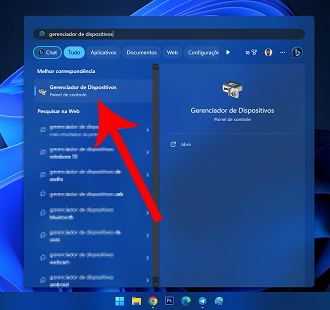
Clique na seta ao lado de "Controladores de som, vídeo e jogos";
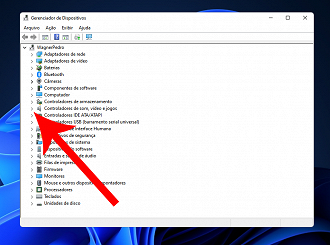
Clique com o botão direito do mouse na placa de áudio e escolha "Atualizar driver";
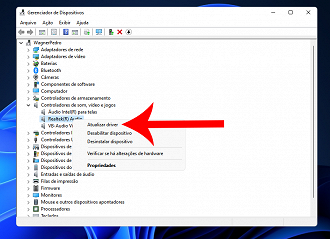
Selecione a opção "Pesquisar drivers automaticamente" — se drivers mais recentes estiverem disponíveis, siga as instruções para instalá-los.
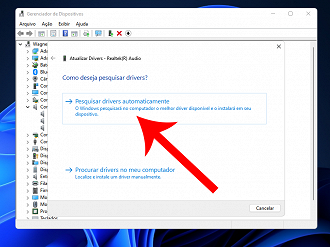
Método alternativo
Outra forma de atualizar os drivers de áudio é através do Windows Update, que verifica e instala atualizações no sistema operacional e dispositivos de hardware conectados, incluindo a placa de áudio. Veja como atualizar:
- Clique no menu Iniciar e depois em "Configurações";
- No menu lateral esquerdo, selecione "Windows Update";
- Clique no botão "Verificar atualizações";
- Se houver atualizações disponíveis, clique em "Baixar agora" — esse processo pode demorar alguns minutos ou horas, dependendo do tamanho da atualização e velocidade da sua internet.
